Jegyezzük fel a beszélgetést a Skype-on

Nos, nézzük összpontosítani, amit már régóta és sikeresen használja a programot, majd hirtelen akart (vagy akkor követelte) rögzíti a beszélgetést a Skype.
Most végre fordul a helyzet, és most meg kell leírni a legkényelmesebb módja, hogy a rekordot. Sajnos, de erre közvetlenül a Skype nem fog sikerülni. Nem lehet, elkerülve kell alakítani további haszna.
Először is egy rövid programok listáját legalkalmasabb a célra:
o Free Video Call Recorder
o iFree Skype Recorder
o Skype Recorder MX
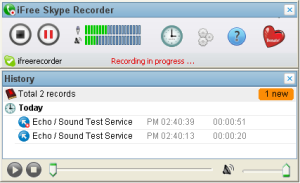 Nézzük közelebb iFree Skype Recorder
Nézzük közelebb iFree Skype Recorder
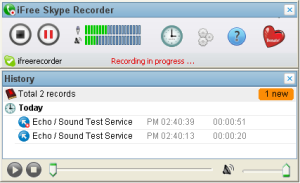
Ebben szoftvercsomag abbahagytam magának. Ez könnyen használható még a kezdők számára, és azt írja, mindenféle skype - beszélgetések, még a konferencia - kommunikáció (mit tehet, nem minden példa program). De a legfontosabb dolog - iFree Skype Recorder hivatalosan teljesen ingyenes, és nem kell keresni egy programot feltört vagy havi frissítés kulcsokat is.
Szóval adok dolgozni iFree Skype Recorder rövid oktatási program:
1) A hivatalos oldal www.ifree-recorder.com nairasposledneyshuyu le a változat a program;
2) Indítsa el a fájlt, válasszon egy helyet telepíteni, majd kattintson a «Install»;
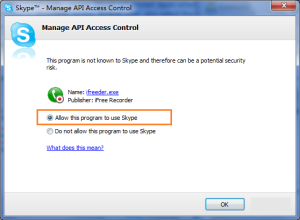
4) Voila! Az összes hívás automatikusan rögzítésre. nyomja meg a „Tools”, és menj a „Call Recording” fülön a beállítások módosításához. Van végre egy széles körű beállítások két pontot: «Automatikusan rögzít hívásokat» (automatikus rögzítés), vagy «kézzel rekord hívások» (kézi rögzítés).
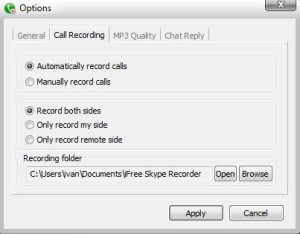
• A hangod (Csak rögzíti az oldalamon)
• A hívó hangja (Csak rögzíti távoli oldal)
• Beszélgetés rögzítése mindkét oldalról (fordítás mindkét oldalon), az alapértelmezett.
Szintén iFree Skype Recorder elérhető néhány további funkciók, talán:
• A minőség beállításához (és méret esetén) kapott audio;
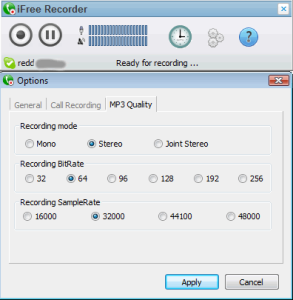
• módosíthatja a mappa elérési útját, hogy mentse a rögzített adatok;
• tegye a program automatikusan elindul, amikor a számítógép be van kapcsolva, stb
Ez minden rögzíthet Skype könnyű és egyszerű.
Tanács múlt. Nem javasoljuk, hogy használja a felvétel minden hívás automatikusan, ez az egész számítógép lesz tele több száz hangfelvételek, és esélye van, hogy soha nem fog hasznos lehet. Egyáltalán nem nehéz nyomja meg a gombot a felvétel, ha jön egy érdekes vagy fontos beszélgetést a Skype.
Érdekli az olvasás:

Ésszerű Charity. Segítség beteg gyerekeket és felnőtteket

Internet nem működik?

Ismerete az ingyenes víruskereső szoftverek

Hogyan adjunk egy programot a „Start” menü vagy a tálca

automatizálási Szó

Megnyitása a Windows registry 2 perc alatt

Ellenőrizze szöveget az egyediség: miért és hogyan?